Photoshop快速摳出透明的婚紗人像照片(3)
文章來源于 240PS,感謝作者 昀恒 給我們帶來經(jīng)精彩的文章!設(shè)計教程/PS教程/摳圖教程2017-11-11
20、新建一個空白圖層,蓋印圖層,并命名為蓋印2。 21、創(chuàng)建一個純色填充圖層,顏色設(shè)置及效果如下圖。 22、把背景圖層復制一層,按Ctrl + Shift + ] 置頂,然后添加圖層蒙版,如下圖。 23、選擇蓋印2圖層,按Ctrl
20、新建一個空白圖層,蓋印圖層,并命名為“蓋印2”。
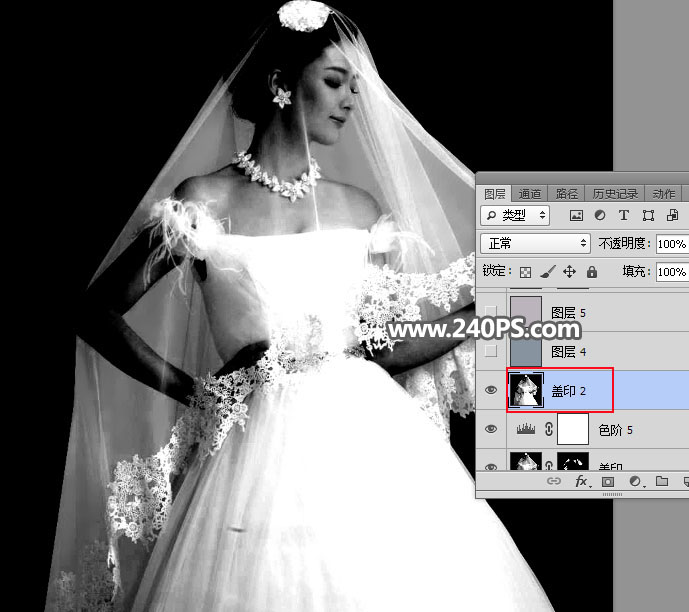
21、創(chuàng)建一個純色填充圖層,顏色設(shè)置及效果如下圖。
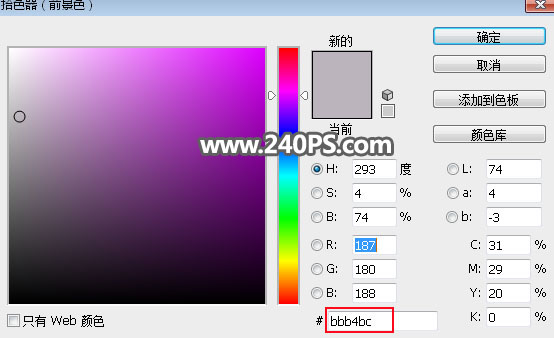
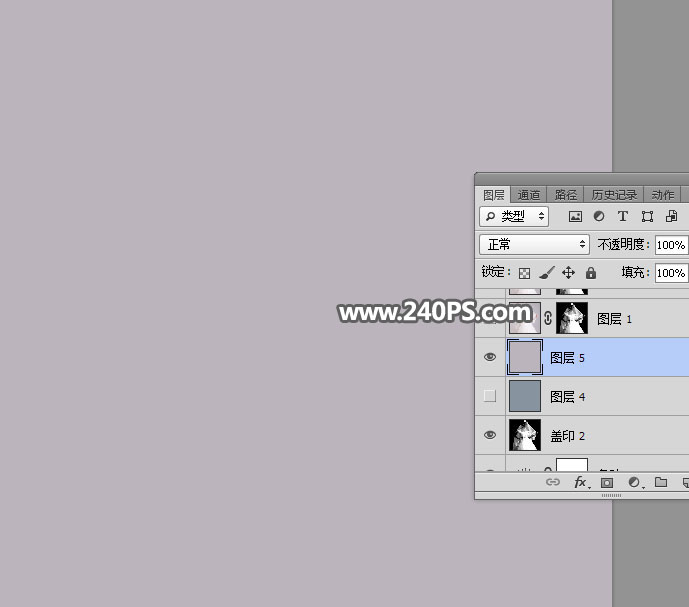
22、把背景圖層復制一層,按Ctrl + Shift + ] 置頂,然后添加圖層蒙版,如下圖。

23、選擇“蓋印2”圖層,按Ctrl + A 全選,再按Ctrl + C 復制。

24、選擇剛才復制的背景副本圖層,按住Alt鍵 + 鼠標左鍵點擊一下蒙版縮略圖,現(xiàn)在看到的是白色。
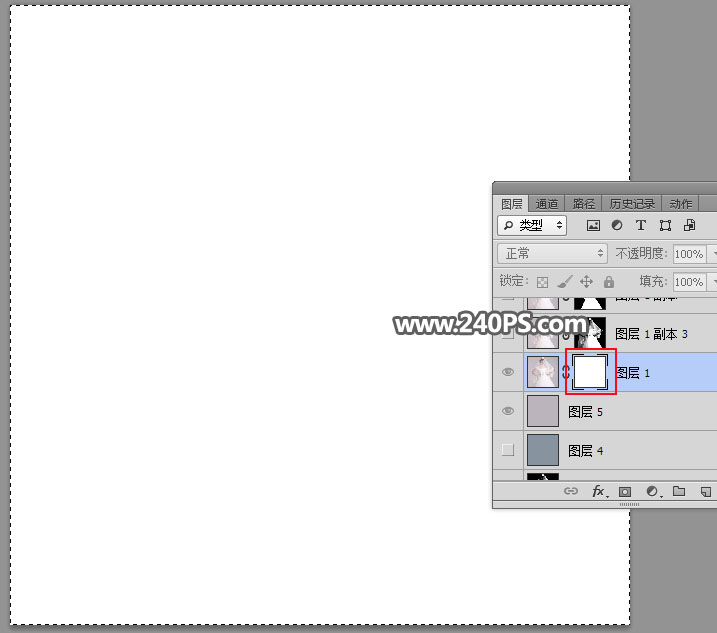
25、按Ctrl + V 把復制的圖層粘貼進來,如下圖。

26、按住Alt鍵 + 鼠標左鍵點擊一個蒙版縮略圖,回到圖像顯示效果,按Ctrl + D 取消選區(qū),效果如下圖。

27、按Ctrl + J 把當前圖層復制一層,效果如下圖。

28、把背景圖層復制一層,按Ctrl + Shift + ] 置頂,用鋼筆工具把人物膚色及主體部分摳出選區(qū),然后添加圖層蒙版,如下圖。


29、選擇下圖這個圖層,然后按住Shift鍵 + 鼠標左鍵點擊一下最上面圖層縮略圖,把這幾個圖層選擇。
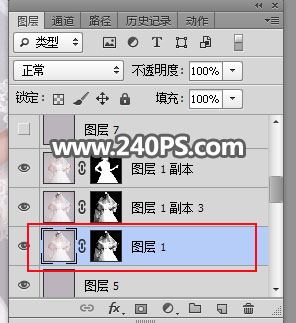
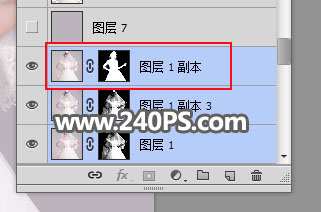
30、點擊紅框位置的按鈕,選擇“轉(zhuǎn)換為智能對象”,如下圖。
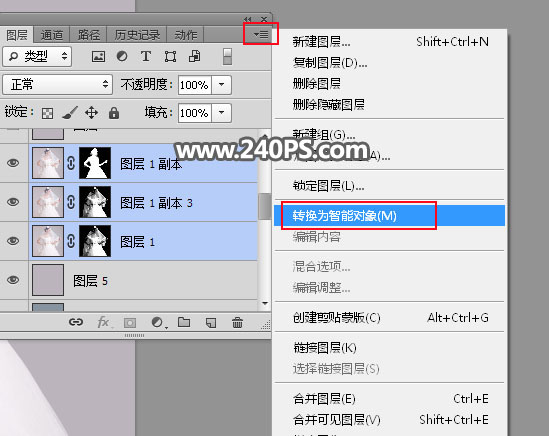

31、下面來更換背景色。創(chuàng)建一個色相/飽和度調(diào)整圖層,參數(shù)及效果如下圖。
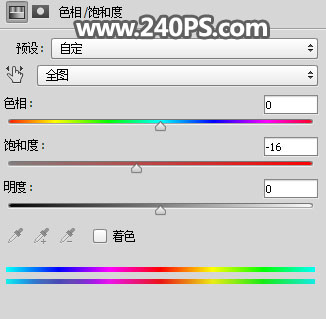
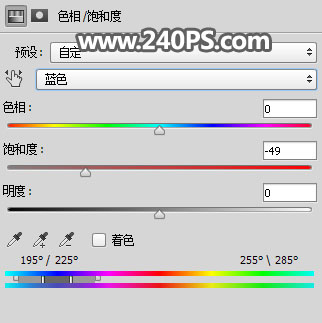

 情非得已
情非得已
推薦文章
-
 Photoshop使用通道工具摳出可愛的狗狗2020-03-15
Photoshop使用通道工具摳出可愛的狗狗2020-03-15
-
 Photoshop使用通道工具摳出逆光美女2020-03-08
Photoshop使用通道工具摳出逆光美女2020-03-08
-
 摳圖教程:詳解5種PS經(jīng)典的摳圖方法2019-08-29
摳圖教程:詳解5種PS經(jīng)典的摳圖方法2019-08-29
-
 Photoshop巧用通道超精細的摳兒童頭發(fā)絲教程2015-05-20
Photoshop巧用通道超精細的摳兒童頭發(fā)絲教程2015-05-20
-
 Photoshop完美摳出穿婚紗的新娘照片2013-11-07
Photoshop完美摳出穿婚紗的新娘照片2013-11-07
-
 Photoshop使用通道混合器給狗狗摳圖2012-10-25
Photoshop使用通道混合器給狗狗摳圖2012-10-25
-
 Photoshop給頭發(fā)蓬松的孩子摳圖并合成2012-06-19
Photoshop給頭發(fā)蓬松的孩子摳圖并合成2012-06-19
-
 Photoshop給白色婚紗摳圖并合成到風景照中2012-06-14
Photoshop給白色婚紗摳圖并合成到風景照中2012-06-14
-
 Photoshop詳細講解鋼筆工具在摳圖中的使用2011-08-30
Photoshop詳細講解鋼筆工具在摳圖中的使用2011-08-30
-
 Photoshop摳圖教程:摳出飄逸長發(fā)美女2011-03-30
Photoshop摳圖教程:摳出飄逸長發(fā)美女2011-03-30
熱門文章
-
 Photoshop快速摳出卷發(fā)的美女人像2021-03-04
Photoshop快速摳出卷發(fā)的美女人像2021-03-04
-
 Photoshop快速摳出卷發(fā)的美女人像
相關(guān)文章1722021-03-04
Photoshop快速摳出卷發(fā)的美女人像
相關(guān)文章1722021-03-04
-
 Photoshop使用通道工具給人像進修摳圖
相關(guān)文章11992020-03-21
Photoshop使用通道工具給人像進修摳圖
相關(guān)文章11992020-03-21
-
 Photoshop使用鋼筆工具摳出母子人像
相關(guān)文章10852020-03-10
Photoshop使用鋼筆工具摳出母子人像
相關(guān)文章10852020-03-10
-
 頭發(fā)摳圖:用PS快速的摳出人像頭發(fā)
相關(guān)文章15692019-12-26
頭發(fā)摳圖:用PS快速的摳出人像頭發(fā)
相關(guān)文章15692019-12-26
-
 人像摳圖:用PS快速摳出多發(fā)絲的人像
相關(guān)文章55772019-04-19
人像摳圖:用PS快速摳出多發(fā)絲的人像
相關(guān)文章55772019-04-19
-
 人像PS摳圖:多頭發(fā)絲照片摳圖技巧
相關(guān)文章16822019-01-13
人像PS摳圖:多頭發(fā)絲照片摳圖技巧
相關(guān)文章16822019-01-13
-
 Photoshop快速摳出昏暗背景中的婚紗照
相關(guān)文章14722018-11-16
Photoshop快速摳出昏暗背景中的婚紗照
相關(guān)文章14722018-11-16
-
 Photoshop給背景明暗度不均勻的人像摳圖
相關(guān)文章16342018-11-07
Photoshop給背景明暗度不均勻的人像摳圖
相關(guān)文章16342018-11-07
